iPad の画面が自動的に暗くなるのを停止する
iPad で本を読んだり、指示に従っていたり、ビデオを見たりしていると、最も都合の悪い瞬間に画面が暗くなってしまったことがあるのは、あなただけではありません。

自動調光はバッテリー寿命を節約するのに役立ちますが、画面を明るくアクティブに保つ必要がある場合はイライラすることがあります。幸いなことに、iPad の画面が自動的に暗くなるのを防ぐことができ、設定を変更するだけで済みます。
次の手順でその方法を示します。
- 設定アプリを開きますiPad で。
- 「アクセシビリティ」をタップします。
- 「表示とテキスト」を選択します。サイズ。
- 一番下までスクロールし、自動明るさの横にあるスイッチをオフに切り替えます。
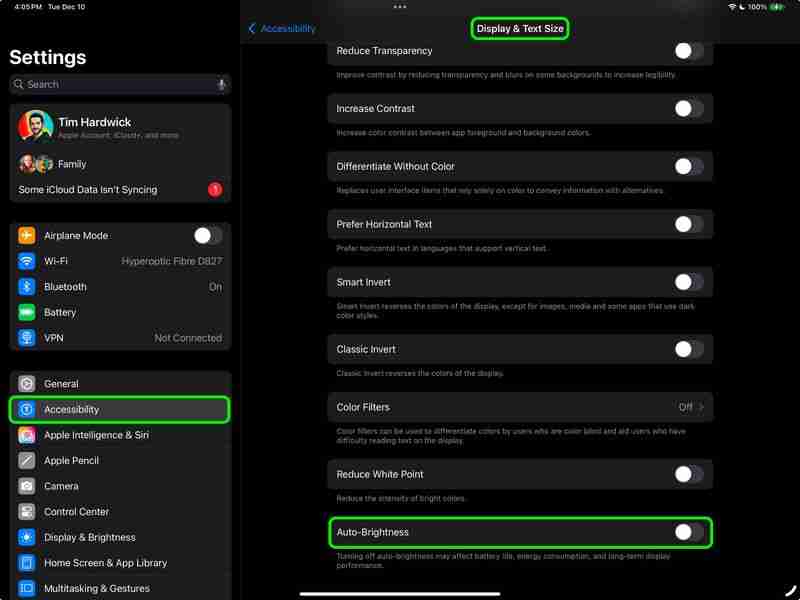
これで周囲光センサーに依存して調整を行う自動輝度を無効にしている場合は、手動ルートを使用する必要があります。次回画面の明るさを変更したいときは。
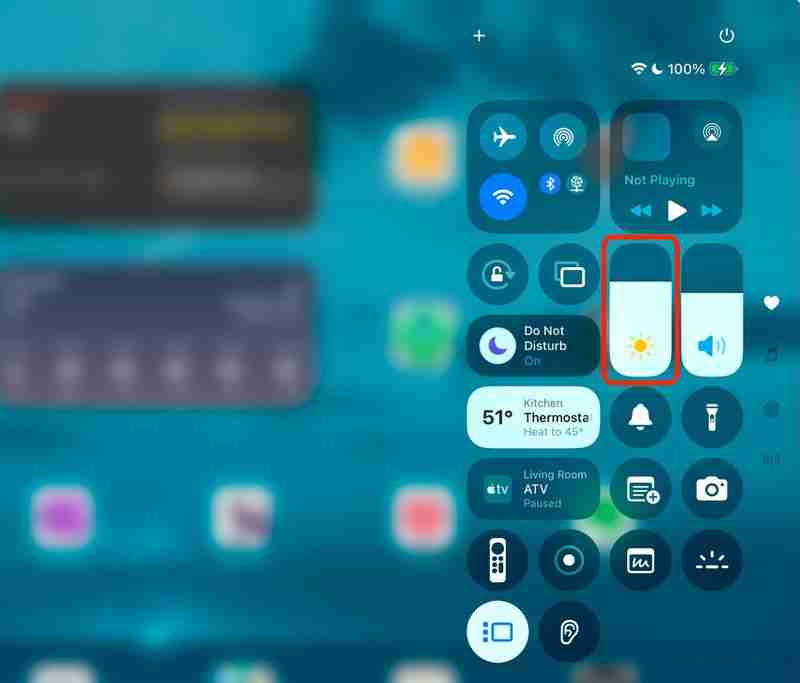
これを行う最も簡単な方法は、iPad の右上隅から斜め下にスワイプしてコントロール センターを呼び出すことです。次に、明るさスライダーを指でドラッグして、好みに合わせて調整します。または、[設定] ➝ [ディスプレイと明るさ] にある明るさスライダーを調整することもできます。
Night Shift
夜間に画面が暗く見える傾向がある場合は、Night Shift 機能が原因である可能性があります。有効になっています。 Night Shift は夜間の目の疲れを軽減するように設計されており、iPad ディスプレイの色を自動的に調整して暖かく見えるようにします。これを見たくない場合は、[設定] ➝ [ディスプレイと明るさ] に移動し、[Night Shift] をタップして、スイッチをオフにしてスケジュールを無効にします。

オプションで、スライダーを使用して画面の色温度をオンザフライで変更することもできます。これにより、色温度を低くしたり、暖かくしたりすることができます。
以上がiPad の画面が自動的に暗くなるのを停止するの詳細内容です。詳細については、PHP 中国語 Web サイトの他の関連記事を参照してください。

ホットAIツール

Undresser.AI Undress
リアルなヌード写真を作成する AI 搭載アプリ

AI Clothes Remover
写真から衣服を削除するオンライン AI ツール。

Undress AI Tool
脱衣画像を無料で

Clothoff.io
AI衣類リムーバー

Video Face Swap
完全無料の AI 顔交換ツールを使用して、あらゆるビデオの顔を簡単に交換できます。

人気の記事

ホットツール

メモ帳++7.3.1
使いやすく無料のコードエディター

SublimeText3 中国語版
中国語版、とても使いやすい

ゼンドスタジオ 13.0.1
強力な PHP 統合開発環境

ドリームウィーバー CS6
ビジュアル Web 開発ツール

SublimeText3 Mac版
神レベルのコード編集ソフト(SublimeText3)

ホットトピック
 7892
7892
 15
15
 1651
1651
 14
14
 1411
1411
 52
52
 1302
1302
 25
25
 1248
1248
 29
29
 Nintendo Switch 2のEshopを初めて見ました
Apr 03, 2025 am 09:11 AM
Nintendo Switch 2のEshopを初めて見ました
Apr 03, 2025 am 09:11 AM
スイッチ2に関する任天堂のダイレクトは約1時間しかありませんでしたが、それに付随するディープダイブリリースは、2025年6月5日に発売される非常に多くの情報と覗き見を提供します。
 2025年にプレイするのに最適なJRPG
Apr 11, 2025 am 11:39 AM
2025年にプレイするのに最適なJRPG
Apr 11, 2025 am 11:39 AM
2025年の最高のJRPG(日本のロールプレイングゲーム)は、劇場ストーリーテリングと活気に満ちたアンサンブルキャストを使用して、コントローラーを下に置いた後もずっと私たちと一緒にいる強力な体験を織ります。
 レビュー:ECOVACS 'X8 Pro Omni RobotがHomeKitで動作するようになりました
Apr 17, 2025 am 06:01 AM
レビュー:ECOVACS 'X8 Pro Omni RobotがHomeKitで動作するようになりました
Apr 17, 2025 am 06:01 AM
iOS 18.4を使用して、Appleはホームキットにロボット掃除機のサポートを追加しました。 ECOVACSのDeebot X8 Pro Omniを含む、Siriで使用するためにホームアプリに追加できるいくつかの物質対応ロボットの掃除機があります。 X8 Pro Omniをテストしています
 iOS 18.5ベータ版のすべてが新しい
Apr 03, 2025 am 09:01 AM
iOS 18.5ベータ版のすべてが新しい
Apr 03, 2025 am 09:01 AM
Appleは本日、開発者に、テスト目的で今後のiOS 18.5アップデートの最初のベータ版を提供しました。 iOS 18での作業は、iOS 19セットが数か月で導入されるようになり始めているため、iOS 18.5にはほんの一握りのマイナーな新しいfeatuがあります
 レビュー:DIOノードは、費用対効果の高いエアプレイスピーカーを家全体に持ち込むことを目指しています
Apr 15, 2025 am 06:12 AM
レビュー:DIOノードは、費用対効果の高いエアプレイスピーカーを家全体に持ち込むことを目指しています
Apr 15, 2025 am 06:12 AM
DIOは、Appleエコシステム用の単一の製品を配信することに焦点を当てた小さな会社です。これは、Dioノードとして知られる低コストの飛行機スピーカーシステムです。 2022年にクラウドファンディングされたIndiegogoキャンペーンとして最初に発売されたDio Nodeは、Backers LAへの出荷を開始しました
 iOS 18.4:隠されたアンビエントミュージックのプレイリストにアクセスします
Apr 04, 2025 pm 09:01 PM
iOS 18.4:隠されたアンビエントミュージックのプレイリストにアクセスします
Apr 04, 2025 pm 09:01 PM
AppleのiOS 18.4ソフトウェアアップデートでは、iPhoneのコントロールセンターオプションで利用できる新しいアンビエントミュージック機能があります。自由に使用でき、Apple Musicサブスクリプションは必要ありません。また、ほとんどのユーザーがおそらくRealiよりもカスタマイズ可能です
 これらのトリックを使用して、Macos Finderに隠されたフォルダーサイズを表示する
Apr 17, 2025 am 01:11 AM
これらのトリックを使用して、Macos Finderに隠されたフォルダーサイズを表示する
Apr 17, 2025 am 01:11 AM
リストビューでMacOS Finderを使用する場合、個々のファイルのサイズが表示されますが、フォルダーではなく、フォルダーがサイズの列に一対のダッシュ( - )が表示されます。マコーは、デフォルトでフォルダーサイズを計算するスキップをスキップして、リストビューのパフォーマンスを高速に保持します。
 Deltaruneは、Nintendo Switch 2 Direct–で第3章と第4章のリリース日を驚かせます。
Apr 03, 2025 am 09:02 AM
Deltaruneは、Nintendo Switch 2 Direct–で第3章と第4章のリリース日を驚かせます。
Apr 03, 2025 am 09:02 AM
DeltaruneがNintendo Switch 2ITでリリースする予定であり、2025年6月5日にリリースされるローンチデイタイトルになります。




